Emails identificados como possível lixo eletrônico podem ser movido automaticamente para a pasta Lixo Eletrônico. Qualquer malware — software ou código mal-intencionado — é desabilitado.
Observação: Muitos dos recursos no novo Outlook para Windows funcionam da mesma forma ou da mesma forma que Outlook na Web. Se você estiver interessado em experimentar a nova experiência, marcar introdução ao novo Outlook para Windows.
Se você estiver recebendo emails indesejados, é possível bloquear as pessoas e os domínios dos quais você não deseja receber mensagens de email. Adicione qualquer endereço de email ou domínio à sua lista de remetentes bloqueados para enviar esses emails diretamente para sua pasta Lixo Eletrônico.
Observação: O lixo eletrônico é mantido por 30 dias antes de ser excluído automaticamente e não é recuperável. Para obter mais informações, consulte Recuperar e restaurar itens excluídos no Outlook.
-
Na parte superior da página, selecione Configurações .
-
Selecione Email > Lixo eletrônico.
-
Se você quiser bloquear um endereço de email ou domínio, selecione Remetentes e domínios bloqueados e selecione Adicionar remetente bloqueado. Insira o endereço de email que você gostaria de bloquear ou, se quiser bloquear todos os emails de um domínio, insira o nome do domínio.
-
Selecione OK e, em seguida, Salvar.
Se você quiser remover alguém da lista de remetentes bloqueados, siga as instruções abaixo.
-
Selecione Configurações .
-
Selecione Email > Lixo eletrônico.
-
Selecione o endereço ou domínio que você deseja desbloquear e selecione

Há casos em que você não quer que as mensagens de uma determinada pessoa ou domínio acabem em sua pasta de Lixo eletrônico. Mensagens de endereços ou domínios na lista de remetentes confiáveis não serão movidas para a pasta Lixo eletrônico.
-
Na parte superior da página, selecione Configurações .
-
Selecione Email > Lixo eletrônico.
-
Em Remetentes e domínios seguros, selecione Adicionar remetente seguro e insira o endereço de email ou domínio que você deseja adicionar.
-
Selecione OK e, em seguida, Salvar.
Dicas:
-
Para editar ou remover emails ou domínios da lista remetentes bloqueados ou remetentes confiáveis, selecione o item na lista e então selecione


-
Para esvaziar a pasta Lixo eletrônico, selecione Lixo eletrônico na lista de pastas e selecione Excluir tudo na parte superior da tela.
Ainda precisa de ajuda?
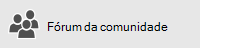

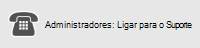
Se você estiver usando o Microsoft 365 operado pela 21Vianet na China, confira Falar com o suporte do Office 365 para empresas - Ajuda para Administradores.
Tópicos relacionados
Gerenciar mensagens de email usando regras no Outlook
Use o Email secundário para classificar as mensagens de baixa prioridade no Outlook na Web










